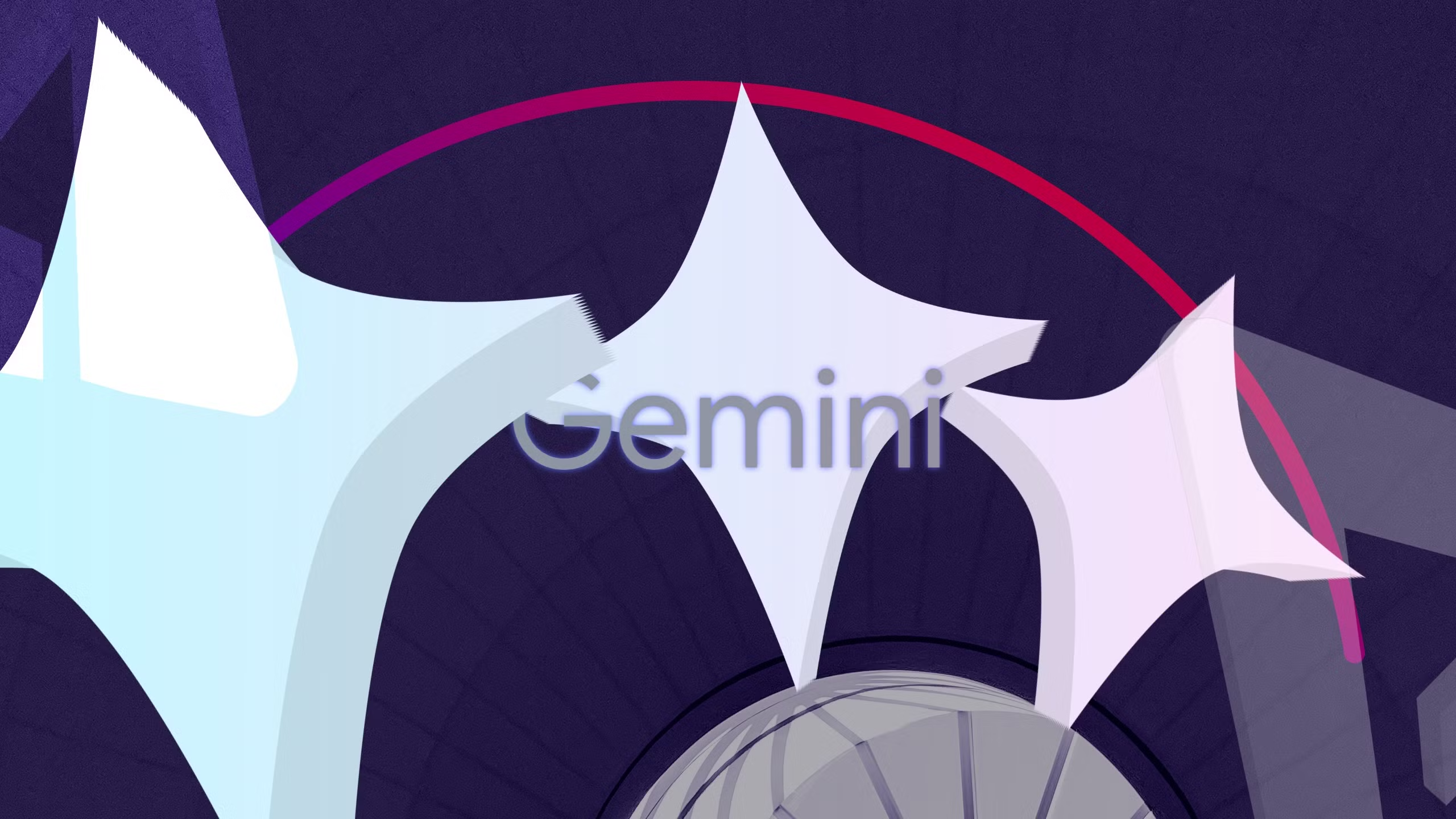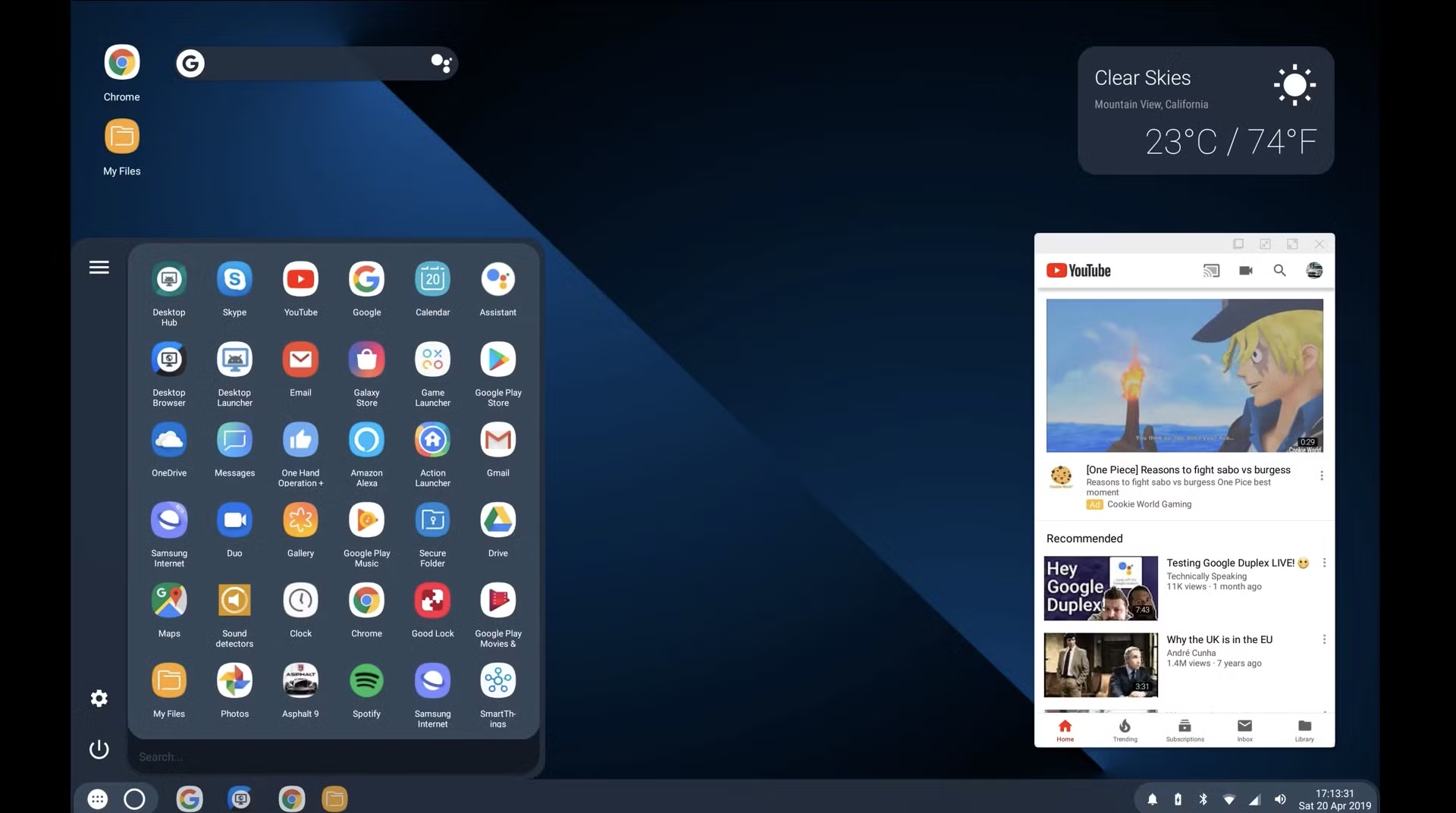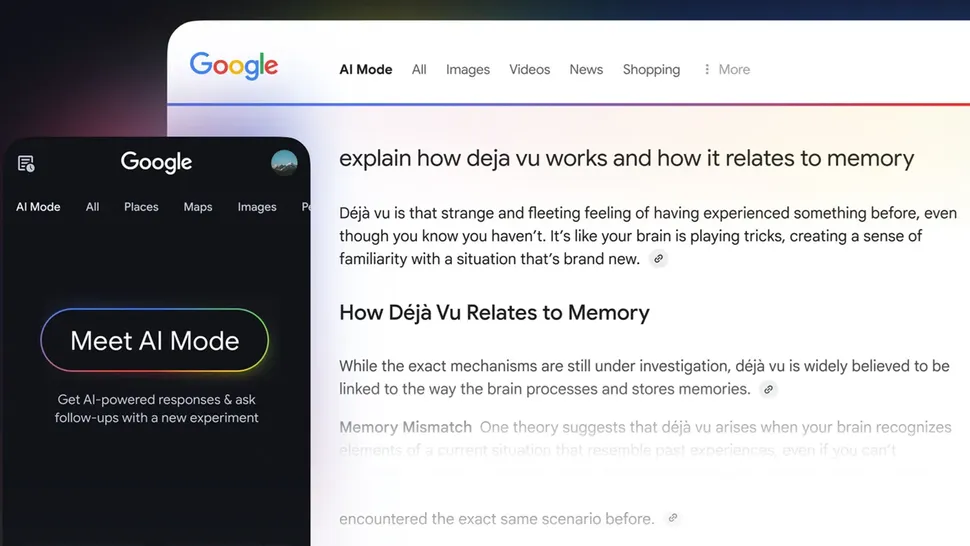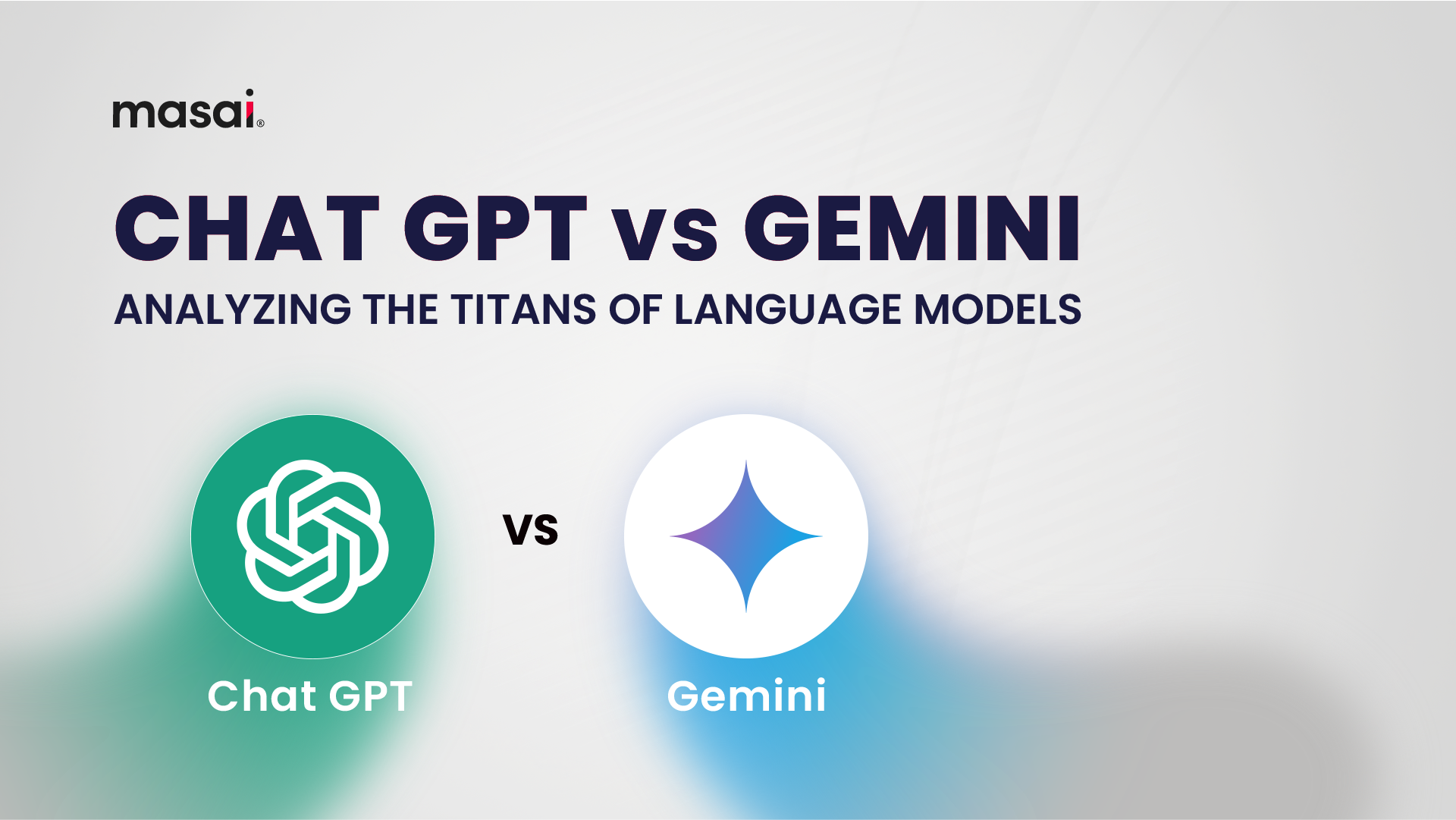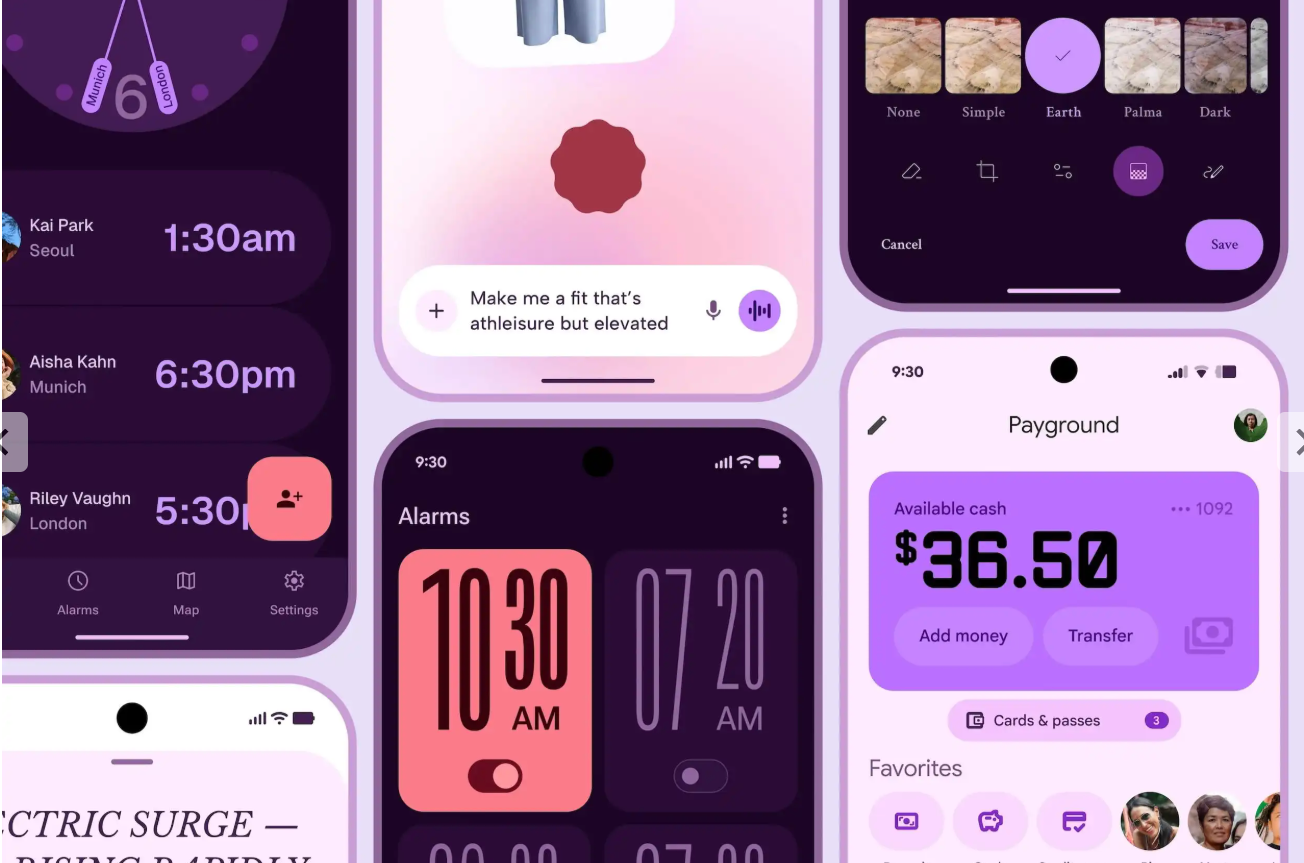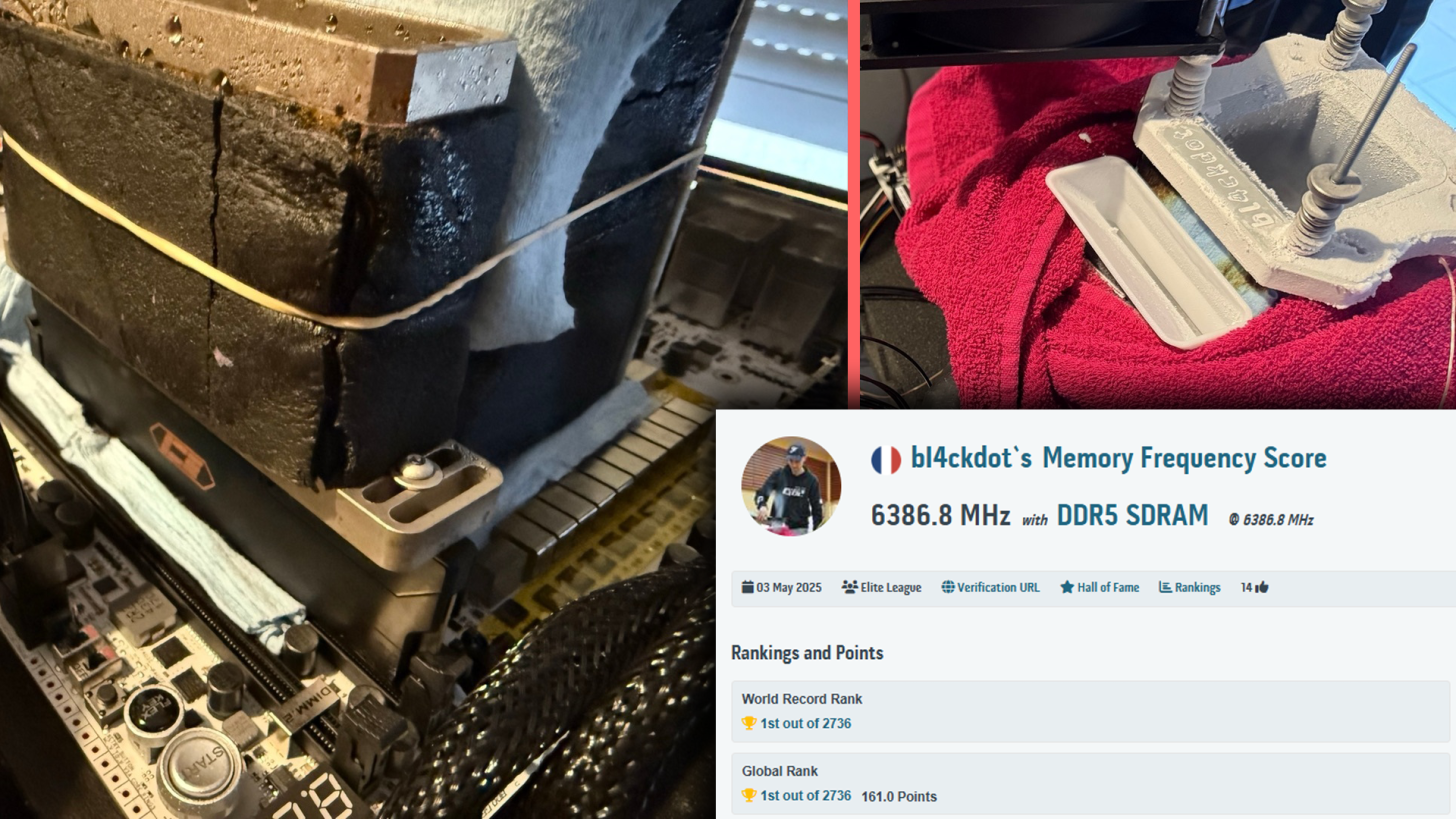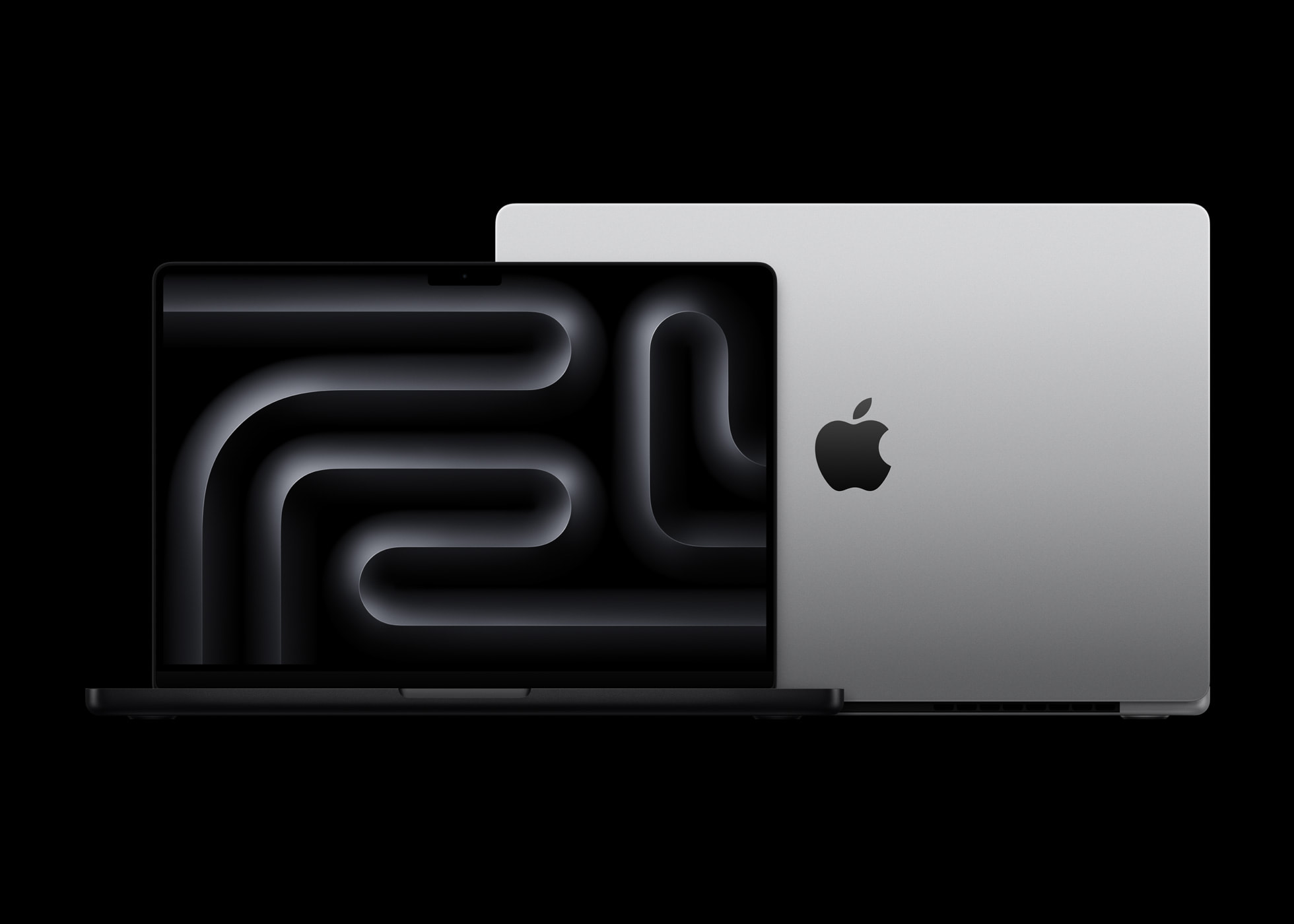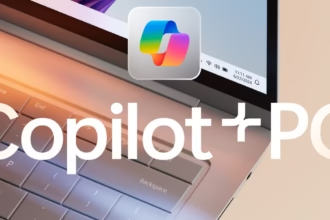سرویسهای زیادی برای ایجاد نسخه پشتیبان از اطلاعات شما وجود دارد. گاهی اوقات به موردی محکمتر و مطمئنتر نیاز دارید. شاید به یک نسخه همراه ویندوز یا کپی کامل از لپ تاپ خود نیاز پیدا کنید.
ما اینجا یک راه مناسب برای شما داریم.
برخی از سرویسهای ایجاد نسخه پشتیبان مانند IDrive و Acronis شبیه به هارد خارجی عمل میکنند، اما کامل نیستند. چند برنامه رایگان و همه فن حریف در لیست ما وجود دارد.
هارد دوم را متصل کنید
برای انجام این فرآیند دو هارد لازم است. یکی هارد منبع که اطلاعات در آن قرار دارد و دیگری هارد مقصد که نسخه پشتیبان در آن قرار میگیرد.
در رایانههای دسکتاپ میتوانید از هارد داخلی کمک بگیرید، هارد داخلی با هارد اکسترنال که از درگاه USB استفاده میکند تفاوتی ندارد.
ممکن است بخواهید یک هارد را با هارد داخل لپ تاپ خود جایگزین کنید. برای انجام این کار تبدیل درگاه ساتا به USB لازم است. این کار چند مرحله کوتاه دارد.
- هارد را از طریق USB متصل میکنید
- اطلاعات هارد داخل لپ تاپ را به هارد خارجی انتقال میدهید
- هارد لپ تاپ را با هارد جدید جا به جا میکنید
برای درست انجام دادن این فرآیند، هارد دوم باید بزرگتر باشد.
برنامه Macrium Reflect Free برای کاربران ویندوز
خوشبختانه برای کاربران ویندوز ابزارهای متنوعی وجود دارد. رابط کاربری برنامه مکریوم رفلکت آسان و ساده است. آنقدر ساده که شما را دچار اشتباه نمیکند.
برای نصب این برنامه یک برنامه کوچک را باید دانلود کنید. این برنامه کوچک بر اساس نیاز شما بهترین گزینه را نصب میکند. یک پوشه برای نصب کنده مکریوم ایجاد کنید. مثلا: پوشهای به نام A.
بعد از انجام کار و نصب این برنامه، میتوانید پوشه A را حذف کنید. در زمان نصب برنامه گزینههای پیش فرض مناسب است، آنها را تغییر ندهید.
برای دانلود مکریوم رفلکت روی این لینک کلیک کنید.
ایجاد نسخه پشتیبان
برنامه مکریوم را باز کنید. لیست درایوها و دستگاههای متصل به رایانه شما نمایش داده میشود. دو گزینه اصلی وجود دارد. میتوانید یک دیسک را دقیقا به دیسک دیگر انتقال دهید یا یک فایل ایمیج از دیسک ایجاد کنید.
انتقال یک دیسک به طور کامل ویژگیهای خوبی دارد. برای مثال: میتوانید مستقیم از درایو جدید ویندوز را اجرا کنید. ایجاد فایل ایمیج برای نسخه پشتیبان مناسب است.
در فایل ایمیج میتوانید نسخههای کامل از دیسک ایجاد کنید یا از فایلهای دلخواه پشتیبانی بگیرید. با کدام دیسک کار دارید؟ روی آن کلیک راست کنید.
یکی از گزینههای کپی این دیسک (Clone This Disk) یا ایجاد فایل ایمیج (Image This Disk) را انتخاب کنید.
انتخاب مقصد
در پنجره بعدی دیسک مقصد را انتخاب کنید. این دیسک میتواند یک فلش USB، هارد اکسترنال یا هر نوع هارد که از طریق USB به رایانه شما متصل شده است، باشد.
این کار اطلاعات موجود روی دیسک مقصد را حذف میکند. در انتخاب دیسک دقت کنید.
اگر هارد اکسترنال یا به طور کلی هر نوع حافظه ذخیره سازی شما پارتیشن بندی یا قسمت بندی شده باشد، باید به چند نکته دقت کنید.
برای مثال: شما میخواهید از درایو C لپ تاپ اطلاعات را به درایو E هارد کپی کنید. درایو C بزرگتر است، در این صورت باید پارتیشن بندی یا قسمت بندی هارد را تغییر دهید.
برای این کار روی تنظیمات پارتیشن مقصد (Cloned Partition Properties) کلید کنید. این دکمه در پایین پنجره قرار دارد.
زمان بندی
در صفحه بعدی برای زمان بندی کار از شما سوال میشود. این قابلیت برای ایجاد نسخه پشتیبان به صورت منظم است. ما از این قابلیت استفاده نکردیم.
چرا که تنها برای یک بار میخواهیم این کار را انجام دهیم. در صفحه بعدی میتوانید یک نسخه از زمان بندی را به صورت جدول XML داشته باشید.
از هارد جدید برای اجرای ویندوز استفاده کنید
در نهایت برنامه مکریوم رفلکت فرآیند کار را شروع میکند. زمان انجام کار بسته به نوع هارد و مقدار اطلاعات متفاوت است. کمی صبر کنید.
اگر کار مکریوم تمام شده است، میتوانید ویندوز را از هارد جدید اجرا کنید. برای این کار باید به تنظیمات BIOS رایانه بروید. در قسمت BIOS بوت ویندوز از درگاه USB را فعال کنید.
روند انجام این کار در دستگاههای مختلف، تفاوت دارد.
برنامه Super Duper برای کاربران مک
اگر از یکی محصولات اپل با سیستم عامل مک استفاده میکنید، پیشنهاد ما سوپر داپر است. برای سالها وظیفه این برنامه همین کار بوده است. به تجربه باید اعتماد کرد!
برنامه را دانلود کنید و مراحل نصب آن را انجام دهید. بعد از نصب آن را اجرا کنید. در کنار لیست اول کلمه کپی (Copy) نوشته شده است.
درایو مبدا را از لیست انتخاب کنید. در لیست دوم دیسک مقصد را انتخاب کنید. تمام اطلاعات از دیسک مقصد پاک میشود. به این نکته دقت کنید.
وقتی همه موارد را به درستی تنظیم کردید، روی گزینه حالا کپی کن (Copy Now) کلیک کنید. کار به سرعت انجام میشود.
برای دانلود سوپر داپر روی این لینک کلیک کنید.
مرحله آخر
بعد از پایان کار دو گزینه دارید. اگر میخواهید هارد مک خود را تعویض کنید و به هارد بزرگتر مهاجرت کنید، نوبت به باز کردن مک بوک میرسد.
بعد از تعویض هارد به صورت عادی مک بوک را روشن کنید. اگر میخواهید برای راه اندازی مک از هارد اکسترنال استفاده کنید: کلید آپشن (Option) را نگه دارید.
سپس از لیست بوت دستگاه، هارد اکسترنال را انتخاب کنید. همه موارد عادی به نظر میرسد و تفاوتی با بوت از هارد خود مک ندارد.
امیدواریم این مقاله به شما کمک کرده باشد.
منبع: pcmag.com